Geriausias būdas galvoti apie „Apple Watch“ yra „iPhone“ plėtinys, o ne visiškai atskiras įrenginys. Tai reiškia, kad „Apple Watch“ susiejimas su „iPhone“ automatiškai siunčia turinį iš laikrodžio į „iPhone“. Todėl, kai kuriate atsarginę „iPhone“ atsarginę kopiją, taip pat sukuriama visų „Apple Watch“ duomenų atsarginė kopija. Šiame vadove parodysime, kaip sukurti atsarginę „Apple Watch“ kopiją, nesvarbu, ar tai būtų Apple Watch Series 6, 5 serija, 4 serija, arba senesnio modelio.
Turinys
- Kaip sukurti „Apple Watch“ atsarginę kopiją
- Ką daryti, jei gausiu naują „Apple Watch“?
- Ką daryti, jei gausiu naują iPhone?
- Ar atsarginėje kopijoje bus viskas?
Rekomenduojami vaizdo įrašai
Lengva
10 minučių
Apple laikrodis
Jei atliekate reguliariai „iPhone“ atsarginės kopijos, tada jūsų Apple Watch duomenų atsarginė kopija jau turėtų būti sukurta. Mes parodysime, kaip patikrinti, ar tai yra, bet kuriuo atveju. Taip pat paaiškiname, kaip ją atkurti, ir peržiūrime, ką atsarginė kopija daro ir ko neapima.
Kaip sukurti „Apple Watch“ atsarginę kopiją
„Apple Watch“ duomenų atsarginės kopijos bus reguliariai kuriamos jūsų „iPhone“, jei tik jie bus diapazone. Procesas, „Apple Watch“ atsiejimas taip pat automatiškai sukurs atsarginę kopiją. Kai vėl susiesite tą laikrodį arba naują laikrodį, galėsite atkurti naujausią atsarginę kopiją, jei norite.
1 žingsnis: Pirmiausia įsitikinkite, kad įrenginys prijungtas prie „Wi-Fi“ tinklo.
2 žingsnis: Savo iPhone eikite į Nustatymai > [Jūsų vardas] > „iCloud“.. Įjunkite valdiklį, jei jis išjungtas.
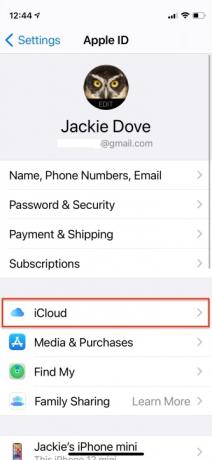
Susijęs
- „Apple Watch Ultra“ yra tobulas moteriškas išmanusis laikrodis – rimtai
- Nepirkite „Apple Watch Series 8“ per „Prime Day“ dieną, o pirkite šį išmanųjį laikrodį
- Šis „Snoopy Apple Watch“ veidas yra per mielas – štai kaip jį gauti
3 veiksmas: Bakstelėkite „iCloud“ > „iCloud“ atsarginė kopija. Įjunkite valdiklį, jei jis išjungtas.

4 veiksmas: Įsitikinkite Žiūrėti yra įjungtas.
5 veiksmas: Bakstelėkite Atgal Dabar jei neseniai nebuvo sukurta atsarginė kopija, arba tiesiog padarykite tai naujausiam duomenų įrašui.

Ką daryti, jei gausiu naują „Apple Watch“?
Kai atsiesite „Apple Watch“, įrenginys iš karto sukurs atsarginę kopiją jūsų „iPhone“. Tokiu būdu, jei gausite visiškai naują „Apple Watch“, galite atlikti tik kelis paprastus veiksmus, kad atkurtumėte įrenginį iš ankstesnės atsarginės kopijos:
1 žingsnis: Atidarykite programą Watch.
2 žingsnis: Pasirinkite Pradėkite poravimą.
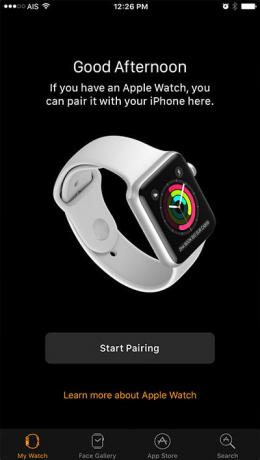
3 veiksmas: Pasirinkite Atkurti iš atsarginės kopijos.
Iš ten galite vadovautis bet kuriomis ekrane rodomomis instrukcijomis, kad užbaigtumėte procesą. Būtinai sutikite su sąlygomis ir prisijunkite naudodami savo Apple ID.
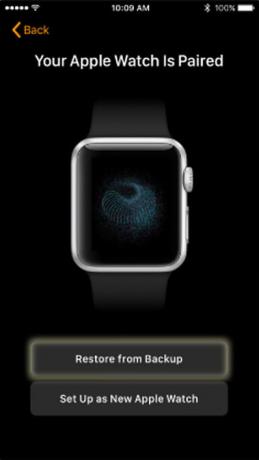

Ką daryti, jei gausiu naują iPhone?
„Apple Watch“ yra jūsų „iPhone“ priedas. Jei jūsų „iPhone“ atsarginė kopija buvo tinkamai sukurta ir atnaujinta, jums neturėtų kilti problemų atkuriant duomenis „Apple Watch“. Atkūrę „iPhone“ naudodami ankstesnę atsarginę kopiją, galite atlikti anksčiau nurodytus veiksmus, kad prijungtumėte „Apple Watch“ prie naujo įrenginio.
Ar atsarginėje kopijoje bus viskas?
Atsarginė kopija neapima absoliučiai visko. Tai neapima:
- Bluetooth poravimas
- Kredito arba debeto kortelės, naudojamos „Apple Pay“ laikrodyje
- Laikrodžio slaptažodis
- Žinutės (jei naudojate iCloud ir Messages iCloud, jūsų iMessages, tekstiniai ir daugialypės terpės pranešimai saugomi iCloud)
Atsarginėje kopijoje yra:
- Programų duomenys, skirti integruotoms programoms, pvz., paštui, kalendoriui, akcijoms ir orams
- Įtaisytųjų ir trečiųjų šalių programų nustatymai
- Jūsų pagrindinio ekrano programos išdėstymas
- Laikrodžio ciferblato nustatymai ir tinkinimai
- Doko nustatymai
- Bendrieji sistemos nustatymai
- Sveikatos ir kūno rengybos duomenų istorija
- Pranešimų nustatymai
- Sinchronizuojami grojaraščiai, albumai ir mišiniai
- „Siri“ balso atsiliepimų nustatymai
- Visos sinchronizuotos nuotraukos po Mano laikrodis > Nuotraukos > Sinchronizuoti albumai „Apple Watch“ programoje
- Informacija apie laiko juostą
Dabar, kai įsitikinote, kad jūsų informacija yra atnaujinta ir saugiai kuriamos atsarginės kopijos, smagiai mėgaukitės įrenginiu. Naršykite kai kuriuos mūsų mėgstamiausius iš geriausios Apple Watch programos ir laikrodžio ciferblato vadovai.
Redaktorių rekomendacijos
- Kaip atsisiųsti watchOS 10 beta versiją į savo Apple Watch
- Kaip atsikratyti kieno nors kito Apple ID savo iPhone
- „Apple Watch Series 8“ yra geriausias išmanusis laikrodis, kurį galima įsigyti „Prime Day“.
- Naujausias Apple iPhone SE šiandien gali būti jūsų už 149 USD
- Tai jūsų galimybė įsigyti Apple Watch Series 8 už mažiausią kainą
Atnaujinkite savo gyvenimo būdąSkaitmeninės tendencijos padeda skaitytojams stebėti sparčiai besivystantį technologijų pasaulį – pateikiamos visos naujausios naujienos, smagios produktų apžvalgos, įžvalgūs vedamieji leidiniai ir unikalūs žvilgsniai.



